كيفية إضافة ملفات محلية إلى Spotify
نظرًا لكونه أحد أقدم تطبيقات الموسيقى المتاحة ، فقد أنشأت Spotify احتكارها في العديد من البلدان. نظرًا للميزات التي يوفرها Spotify لمستخدميه ، فهو أحد أكثر التطبيقات المفضلة اليوم. مثال على هذه الميزة ، التي ستجعلك تحب هذا التطبيق ، أكثر من ذلك ، هو أنه يمكنك إضافة ملفات الموسيقى الخاصة بك إلى Spotify. لا يعرف الكثير من الأشخاص عن ميزة Spotify هذه ، ولكن من السهل حقًا إضافة ملفات محلية إلى Spotify ، وفي هذه المقالة ، سنعرض لك طريقة القيام بالشيء نفسه.
اقرأ أيضا: كيفية تشغيل Spotify على جهاز الكمبيوتر أو جهاز Mac
المحتويات
إضافة الملفات المحلية إلى Spotify
للحصول على الملفات المحلية على تطبيق Spotify للأجهزة المحمولة ، تحتاج أولاً إلى إضافة الأغاني من جهاز الكمبيوتر الخاص بك إلى تطبيق Spotify لسطح المكتب. هذه بعض الأشياء البسيطة التي تحتاج إلى اتباعها.
1. تنزيل و قم بتثبيت تطبيق Spotify للكمبيوتر الشخصي أو جهاز Mac.
2. بعد ذلك ، افتح تطبيق Spotify. ثم انقر فوق سهم لأسفل، المتاخمة ل البيانات الشخصية رمز وحدد الإعدادات.
3. بعد ذلك ، قم بالتمرير لأسفل قليلاً وانقر فوق ‘إظهار الملفات المحلية’ زر التبديل أسفل ملف ملفات محلية فئة لتشغيله.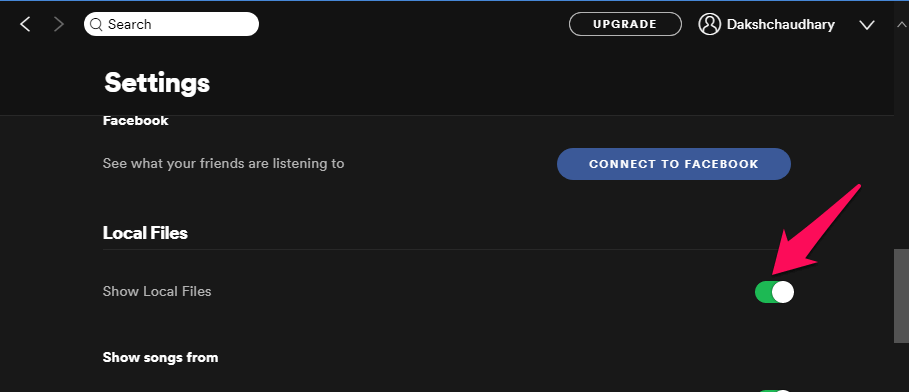
4. الآن ، انقر فوق أضف مصدر وحدد المجلد الذي يحتوي على الموسيقى التي تريد إضافتها إلى تطبيق Spotify الخاص بك.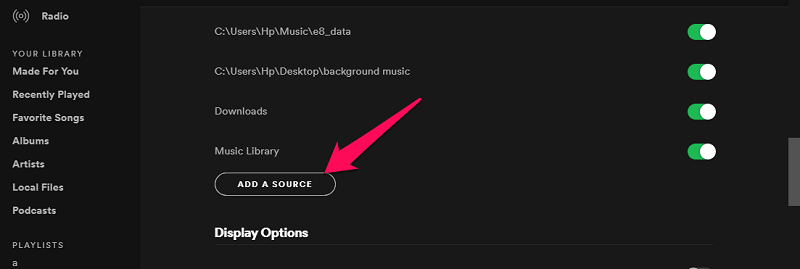 5. ثم اضغط OK.
5. ثم اضغط OK.
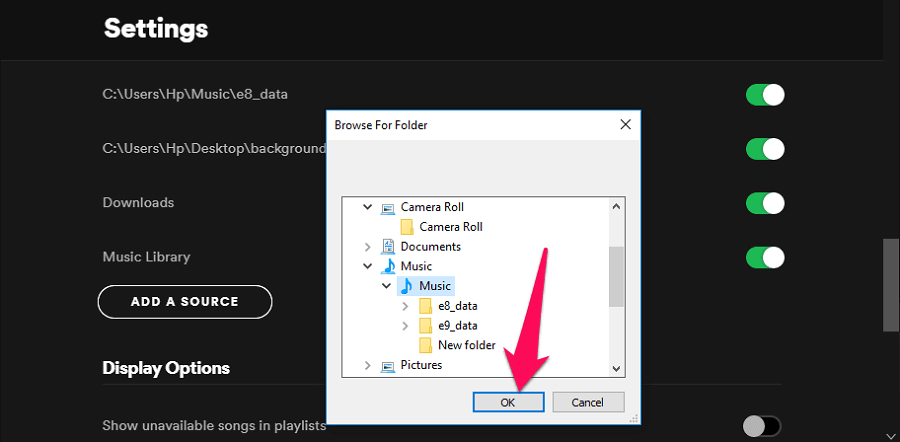
6. يمكنك مشاهدة الملفات المضافة الخاصة بك عن طريق النقر فوق ملفات محلية الخيار على الجانب الأيسر من الشاشة.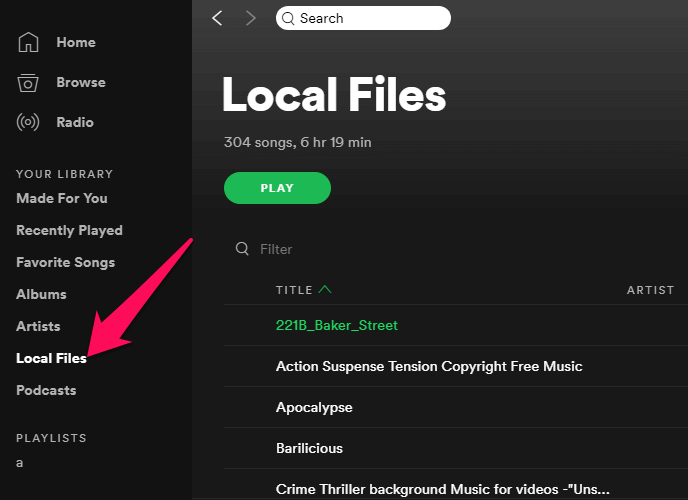
ملاحظة: لا يمكن اتباع هذه الخطوات إلا في تطبيق Spotify لسطح المكتب. لا يسمح Spotify Web Player بميزة إضافة الملفات المحلية.
أضف الأغاني الخاصة بك إلى قائمة التشغيل Spotify
بعد إضافة الملفات المحلية إلى تطبيق Spotify الخاص بك ، يمكنك إضافة هذه الملفات إلى قائمة تشغيل Spotify أيضًا. فيما يلي خطوات القيام بالشيء نفسه.
1. انتقل إلى ملفات محلية في تطبيق Spotify الخاص بك وانقر فوق ثلاث نقاط رمز (المزيد) أمام الملف الذي تريد إضافته إلى قائمة التشغيل الخاصة بك.![]()
2. الآن اضغط على أضف إلى قائمة التشغيل ثم حدد قائمة التشغيل التي تريد إضافة الملف إليها.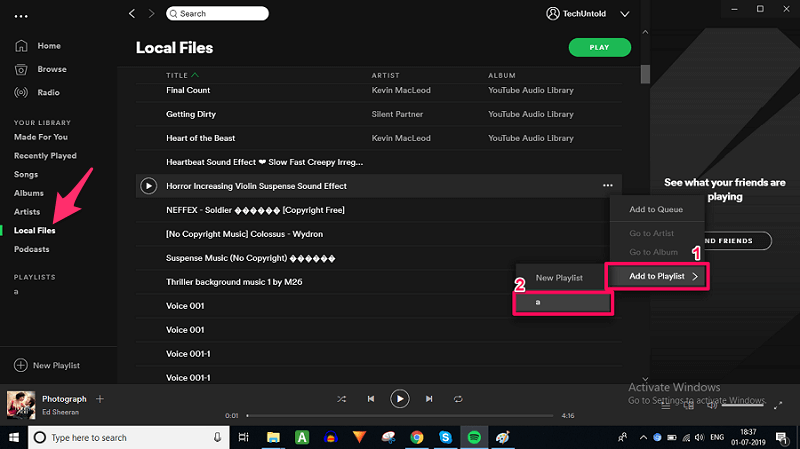
يمكنك أيضًا إضافة قائمة تشغيل جديدة إذا لزم الأمر بالنقر فوق قائمة تشغيل جديدة في الزاوية اليسرى السفلية.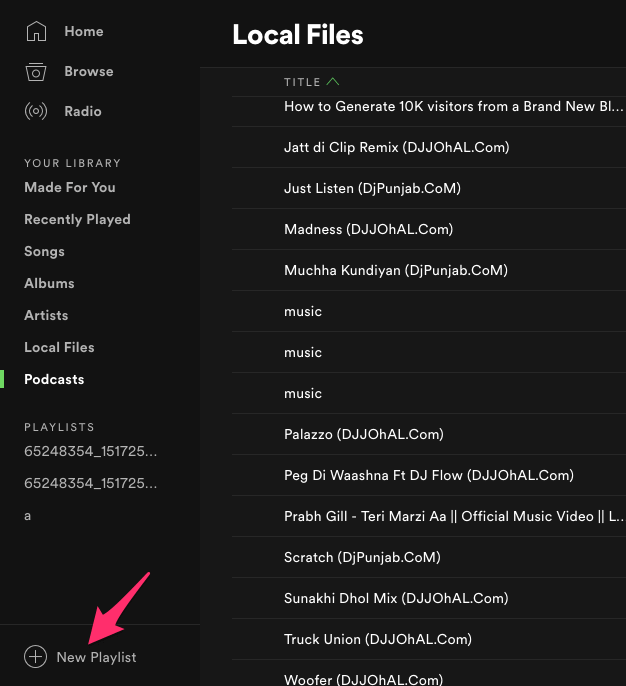
مزامنة الملفات المحلية إلى تطبيق Spotify Mobile
لا يمكن إضافة الملفات المحلية مباشرة على تطبيق Spotify للأجهزة المحمولة. ومع ذلك ، بمجرد إضافة ملفات الموسيقى الخاصة بك باستخدام تطبيق سطح المكتب ، يمكنك بسهولة مزامنتها مع تطبيق Spotify للجوال. هذه هي الخطوات التي عليك اتباعها.
ملاحظة: لا يمكن مزامنة الملفات المحلية إلا من تطبيق سطح المكتب إلى تطبيق الجوال إذا كنت ملف علاوة عضو في Spotify. لن يحصل الأعضاء المجانيون على هذا الخيار.
الخطوات هي نفسها لنظام التشغيل Android و iOS و Windows و Mac.
1. كل ما تحتاجه هو هاتفك الذكي الذي يعمل بنظام Android أو iOS أو الكمبيوتر الشخصي أو Mac وشبكة WiFi.
2. الآن قم بتوصيل هاتفك المحمول والكمبيوتر الشخصي بنفس شبكة WiFi.
3. بافتراض أنك قمت بالفعل بإضافة الملفات المحلية المطلوبة إلى قائمة التشغيل الخاصة بك باستخدام الخطوات المذكورة أعلاه. قم بتشغيل بإمكانك تحميله زر في قائمة التشغيل من هاتفك المحمول وتطبيق Spotify للكمبيوتر الشخصي.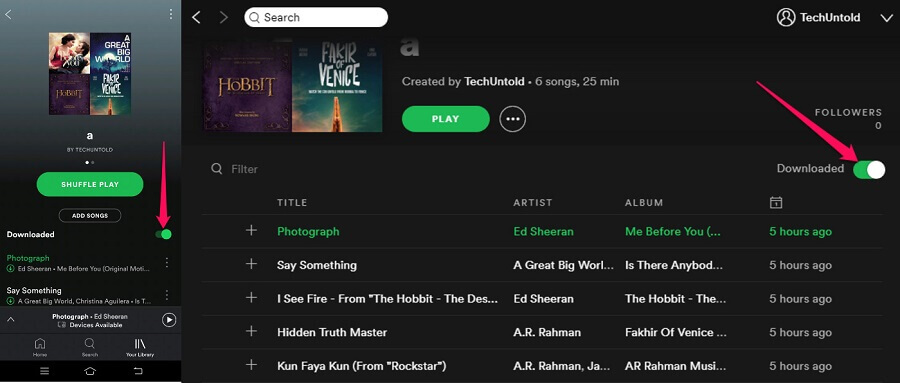
ستتم الآن إضافة الملفات المحلية إلى تطبيق Spotify Android أو iPhone الخاص بك بنجاح.
إذا قمت بإزالة الملف المحلي من تطبيق سطح المكتب ، فستتم إزالة الملف تلقائيًا من تطبيق الهاتف المحمول والعكس صحيح.
في الختام
لذلك ، كانت هذه هي الطرق التي تستخدم بها الملفات المحلية التي يمكن إضافتها إلى Spotify في كل من تطبيقات سطح المكتب والجوال. على الرغم من أنه يمكنك إضافة ملفات الموسيقى الخاصة بك من جهاز الكمبيوتر حتى إذا كنت عضوًا مجانيًا في Spotify ولكن لإضافة هذه الملفات إلى هاتفك المحمول ، يجب أن تصبح عضوًا مميزًا في Spotify. يوفر Spotify إصدارًا تجريبيًا مجانيًا مجانيًا لمدة 30 يومًا. يمكنك بنفسك التحقق مما إذا كان قسط Spotify يستحق إعطاء لقطة أم لا.
أحدث المقالات